
Ponowne sformatowanie dysku twardego Western Digital My Passport, aby działał poprawnie w systemach Windows i Macintosh, nie jest ani czasochłonne, ani technologicznie wymagające. Przed rozpoczęciem wykonaj kopię zapasową wszystkich ważnych informacji na dysku; wszelkie dane pozostawione na dysku zostaną zniszczone podczas procesu ponownego formatowania. Aby uzyskać najbardziej pożądane rezultaty podczas ponownego formatowania w systemach Windows, użyj narzędzia formatowania firmy Western Digital. Ze względu na ograniczenia systemowe systemy Windows 2000, Windows XP i Windows Vista mogą tworzyć tylko partycje 32 GB FAT32, niezależnie od pojemności dysku.
Krok 1

Podłącz dysk.
Podłącz dysk twardy Western Digital My Passport do komputera. Włącz oba urządzenia.
Wideo dnia
Krok 2

Uruchom Narzędzie dyskowe.
Kliknij Finder, otwórz folder „Aplikacje”, otwórz folder „Narzędzia” i wybierz „Narzędzie dyskowe”.
Krok 3
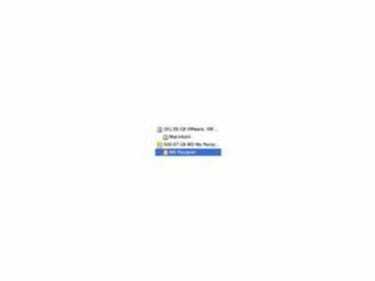
Wybierz dysk WD Passport.
Wybierz dysk, który chcesz sformatować.
Krok 4
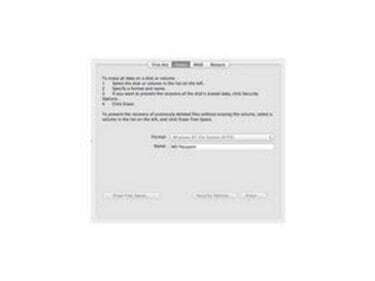
Przejdź do zakładki Wymaż.
Kliknij „Wymaż” i rozwiń menu Format. Wybierz „FAT32”. W razie potrzeby wprowadź nazwę dysku twardego.
Krok 5
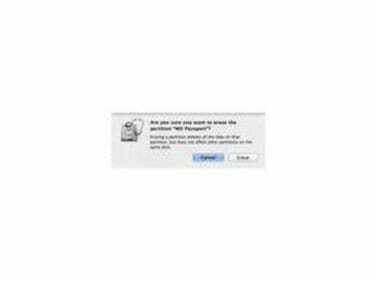
Przejdź do formatowania.
Kliknij „Wymaż”. Otworzy się ekran potwierdzenia z informacją, że wszystkie informacje na dysku zostaną utracone w przypadku skasowania. Kliknij „Wymaż”. Po zakończeniu wymazany dysk będzie działał zarówno w systemach Windows, jak i Macintosh.
Krok 6
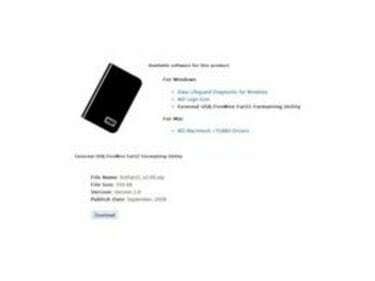
Pobierz narzędzie do formatowania Western Digital FAT32.
Pobierz i zainstaluj narzędzie do formatowania Western Digital FAT32.
Krok 7

Podłącz dysk.
Podłącz dysk twardy Western Digital My Passport do komputera. Włącz oba urządzenia.
Krok 8
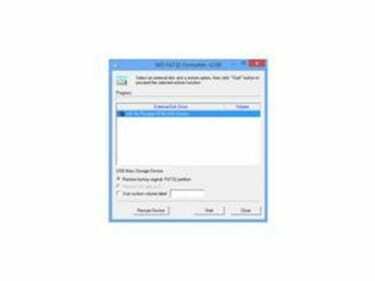
Uruchom narzędzie do formatowania.
Otwórz narzędzie do formatowania FAT32 i wybierz żądany zewnętrzny dysk twardy. Upewnij się, że wybrana jest opcja „Przywróć oryginalną partycję FAT32 do ustawień fabrycznych”.
Krok 9

Przejdź do formatowania.
Kliknij „Rozpocznij”. Zostanie wyświetlony komunikat ostrzegawczy, informujący, że wszystkie dane na dysku zostaną zniszczone. Kliknij „OK”, aby kontynuować. Kliknij „Tak”, aby przejść przez monity.
Wskazówka
Utwórz kopię zapasową wszystkich ważnych danych przed ponownym formatowaniem dysków twardych Western Digital My Passport. Jeśli korzystasz z komputera przenośnego, upewnij się, że jest on podłączony przed rozpoczęciem procesu ponownego formatowania.
Ostrzeżenie
Dyski sformatowane w systemie FAT32 mogą rozpoznawać tylko pliki mniejsze niż 4 GB. Mac OS X tworzy niewidoczne pliki, które mogą pojawiać się domyślnie w systemach Windows. Jeśli te pliki zostaną przeniesione lub zmienione, plik może zostać nieodwracalnie uszkodzony. W systemie Mac OS X 10.6 system może tylko odczytywać, a nie zapisywać, pliki na dyskach sformatowanych w systemie NTFS.




